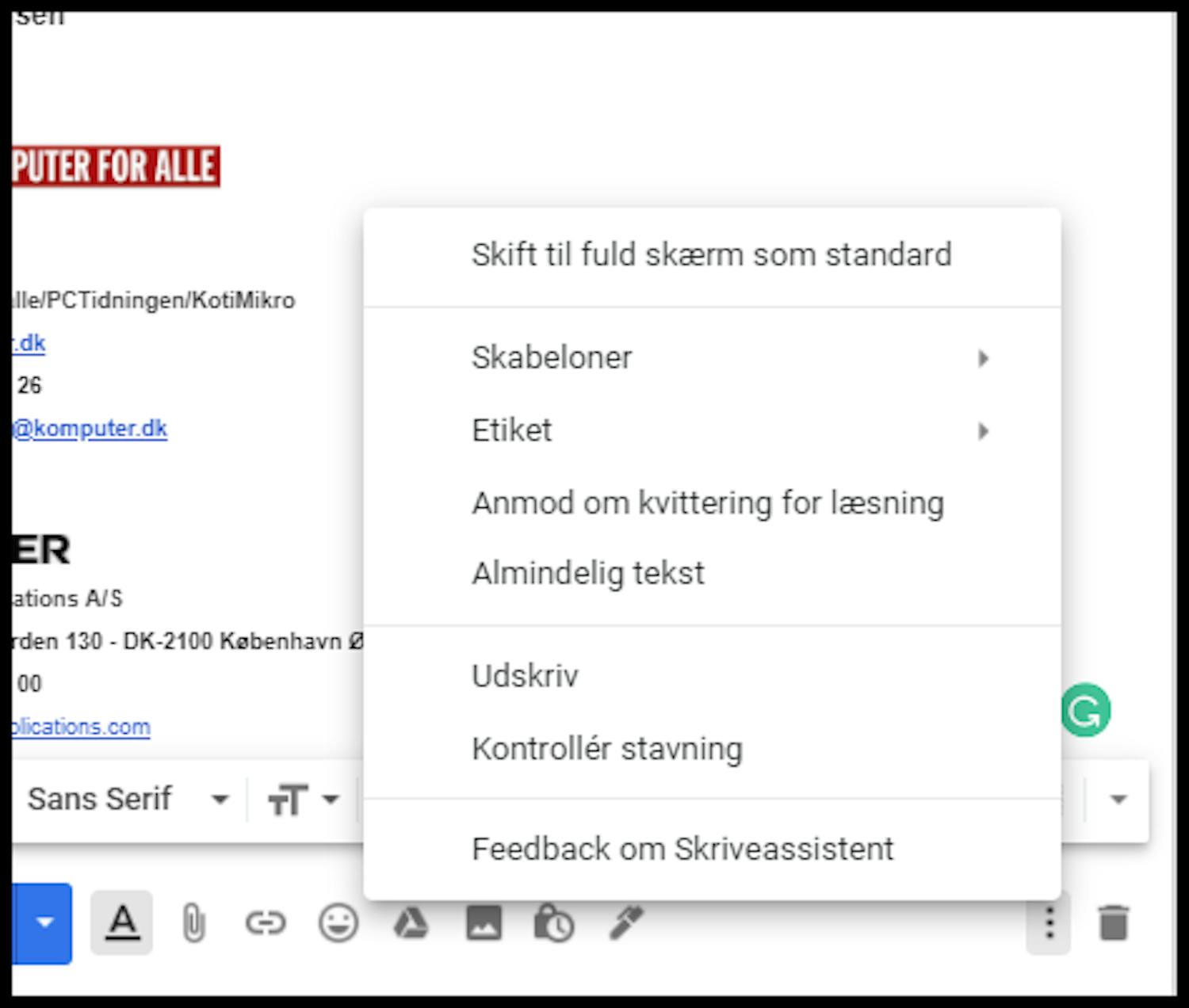De fleste af os bruger Gmail til at sende emails. Det er en fremragende tjeneste, som endda byder på en funktion, der kan gøre dig endnu mere effektiv i ind- og udbakken.
Du kender sikkert de glimrende skabeloner i Word og andet tekstbehandling, hvor en stor del af indholdet er forududfyldt og designet efter dine ønsker.
Men de færreste ved, at Gmail byder på en lignende funktion.
Det er ærgerligt, for det er lynhurtigt at oprette en skabelon, og efterfølgende vælge den, når du vil skrive en bestemt type email.
> Læs også: Sådan planlægger du dine mails i Gmail
Sådan opretter du en skabelon i Gmail:
Du opretter en skabelon direkte fra det vindue, hvor du skriver dine mails i Gmail - gå direkte dertil ved at klikke her.
Først skal skabeloner slås til i Gmail. Vælg tandhjulet i øverste højre hjørne. Vælg Se alle indstillinger. Vælg nu fanen Avanceret, og vælg Aktiver ud for Skabeloner.
Gå nu tilbage til din indbakke, og Vælg Skriv for at begynde en email. I tekstfeltet skriver du nu en velkomst- samt en afskedshilsen samt eventuelle andre elementer, som du ønsker, skabelonen skal indeholde.
3 Nederst til højre finder du tre prikker (som vist herover). Klik på dem, når du er færdig med skabelonen. Vælg nu Skabeloner fulgt af Gem kladde som skabelon.
4 Vælg til sidst Gem som en ny skabelon. Du skal derpå navngive skabelonen og klikke på Gem.
Sådan vælger du din skabelon i Gmail:
Når du senere har brug for din skabelon til en mail i Gmail, gør du som følger
- Klik først på Skriv for at oprette en ny mail.
- Klik igen på de tre prikker nederst til højre. Vælg Skabeloner.
- I menuen vises din skabelon. Klik på den, og mailen oprettes med de elementer, du har valgt. Du kan nu skrive ved at sende den af sted.
Gmail byder i øvrigt på et andet smart planlægningsværktøj, nemlig muligheden for at tidsindstille afsendelsen af mails. Det kan du læse om i denne artikel.